联想笔记本电脑黑屏打不开怎么办?联想是一个很大的笔记本厂商,但在使用的时候也会出现一些小故障,就比如说在黑屏之后打不开,很多用户不知道联想z475笔记本黑屏怎么解决,下面小编就来为大家讲一讲联想z475笔记本黑屏的解决方法,希望能帮助大家解决。
工具/原料:
系统版本:windows10系统
品牌型号:联想z475
方法/步骤:
方法一:重启电脑
联想z475笔记本黑屏怎么解决呢?首先重启电脑,按Ctrl+Alt+Delete组合键。

方法二:按Fn+F2
或者按Fn+F2是切换黑屏和恢复正常的组合键。

方法三:按F8进入安全模式修复
另外如果是系统问题导致的电脑黑屏,开机不断点击F8键之后进入系统操作选单,选“安全模式”,鼠标依次单击“开始”→“所有程序”→“附件”→“系统工具”→“系统还原”,出现“系统还原对话框”,选择“恢复我的计算机到一个较早的时间”。
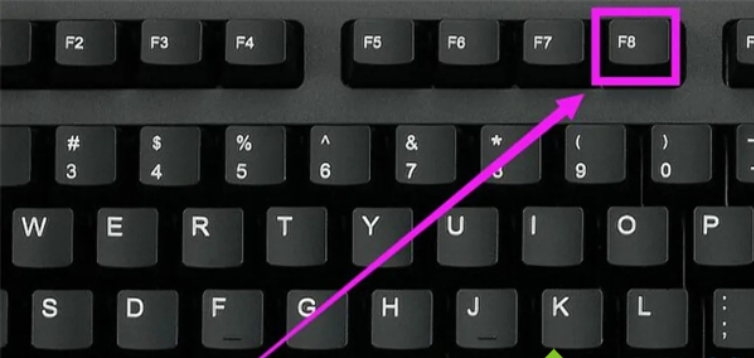
方法四:按NumLock键
按小键盘的NumLock键,查看键盘指示灯有没有反应,如果没有的话就只能硬重启或关机了,长按台式机机箱大电源键旁边一个小按钮,这是重启按键来的,笔记本电脑只能关机后重启电脑,长按电源键直到显示屏熄灭黑屏松开手即可。

方法五:按【Alt】+【F4】尝试关闭当前的窗口
如果键盘指示灯有反应的话,按【Alt】+【F4】尝试关闭当前的窗口界面,按【Ctrl】+【Alt】+【Delete】从任务管理器结束没有响应的任务进程即可。
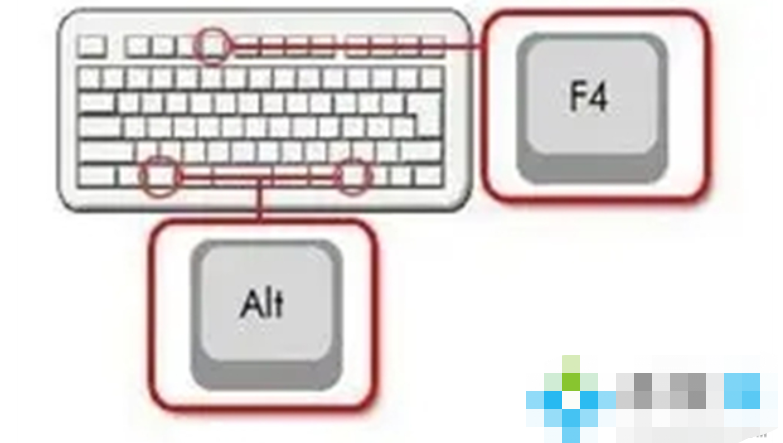
总结:
1、重启电脑;
2、按Fn+F2;
3、按F8进入安全模式修复;
4、按NumLock键;
5、按【Alt】+【F4】尝试关闭当前的窗口。
Copyright ©2018-2023 www.958358.com 粤ICP备19111771号-7